1、首先点击“文件”,再点击“打开”。

2、选择要去除人物的图片,点击“打开”。
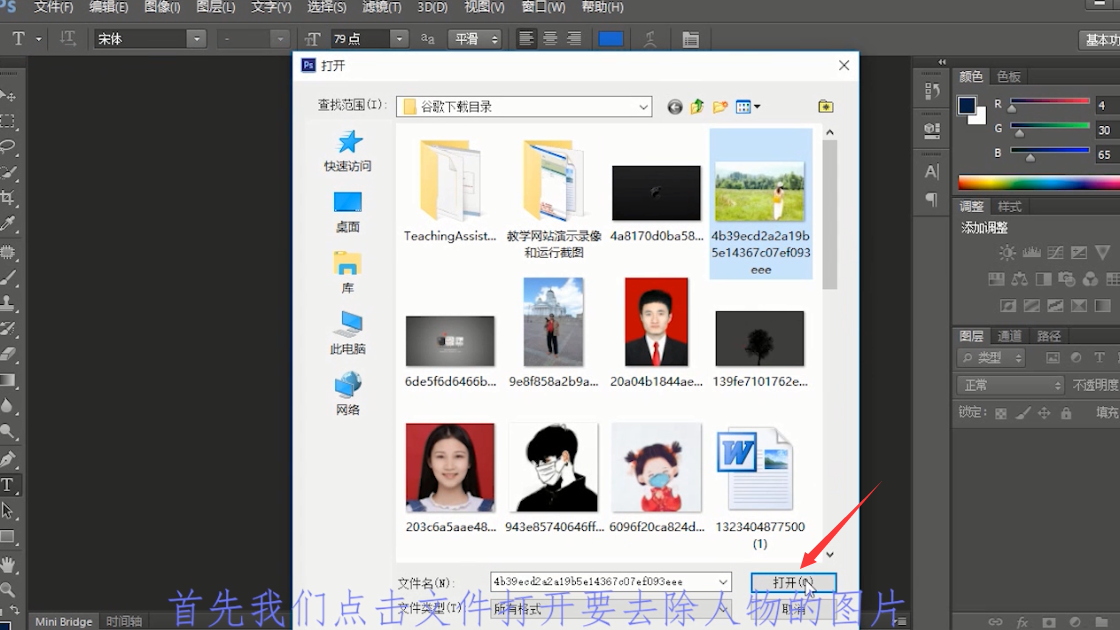
3、将图片解锁。

4、然后选择“矩形选框工具”。

5、选中要去除的人物并鼠标右键。

6、点击“填充”。

7、填充内容选择“内容识别”,再点击“确定”。
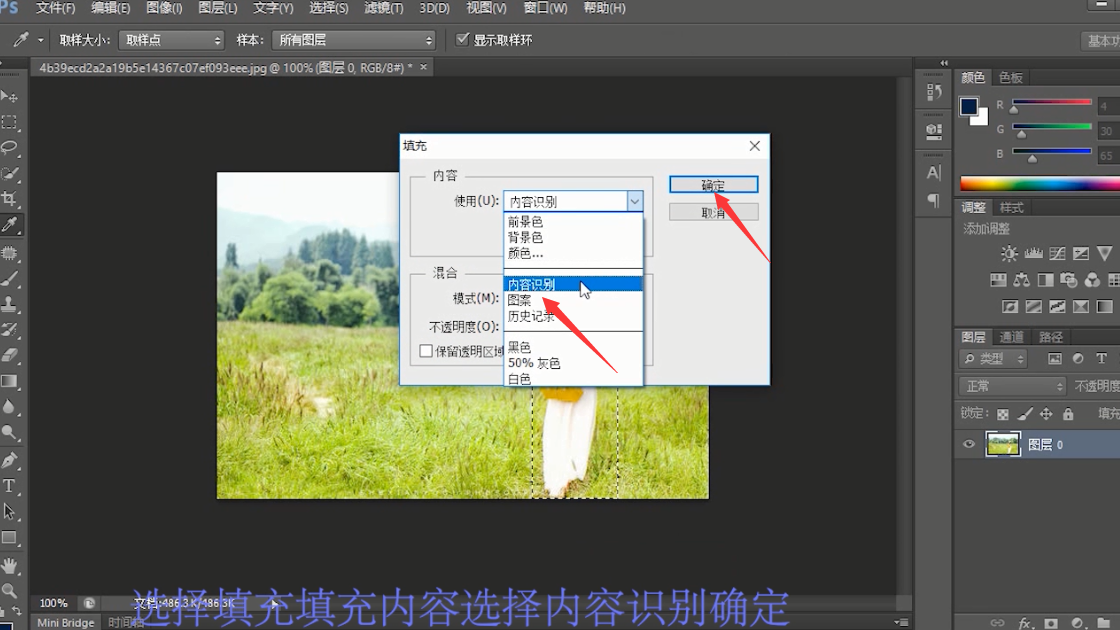
8、再按“Ctrl+T”取消选区,这样图片中的人物就去除了。

9、总结如下。

时间:2024-10-13 17:34:55
1、首先点击“文件”,再点击“打开”。

2、选择要去除人物的图片,点击“打开”。
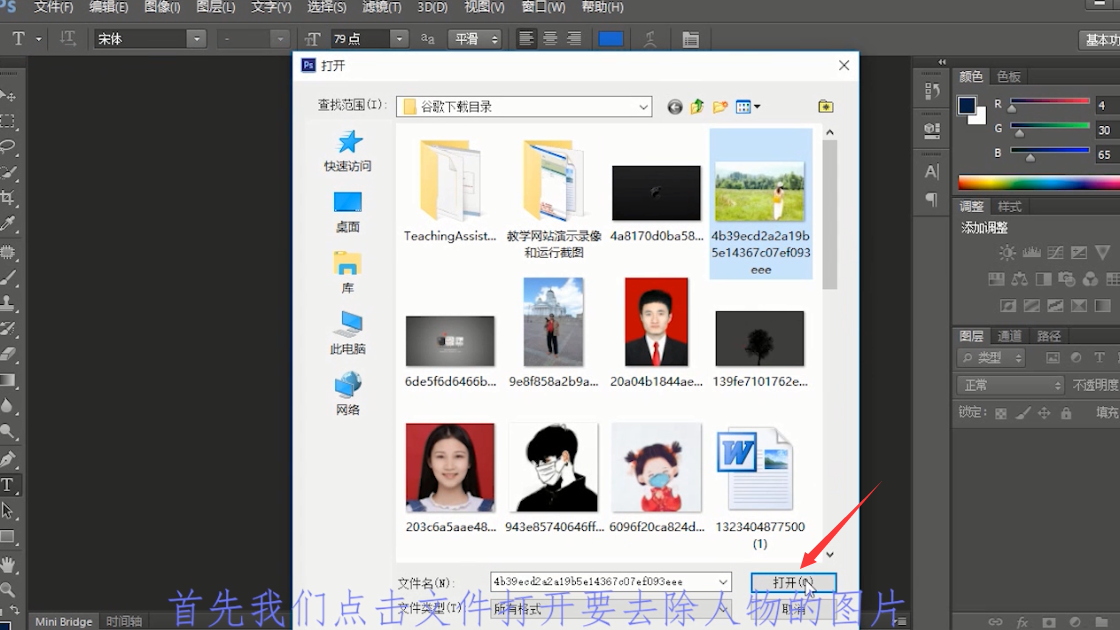
3、将图片解锁。

4、然后选择“矩形选框工具”。

5、选中要去除的人物并鼠标右键。

6、点击“填充”。

7、填充内容选择“内容识别”,再点击“确定”。
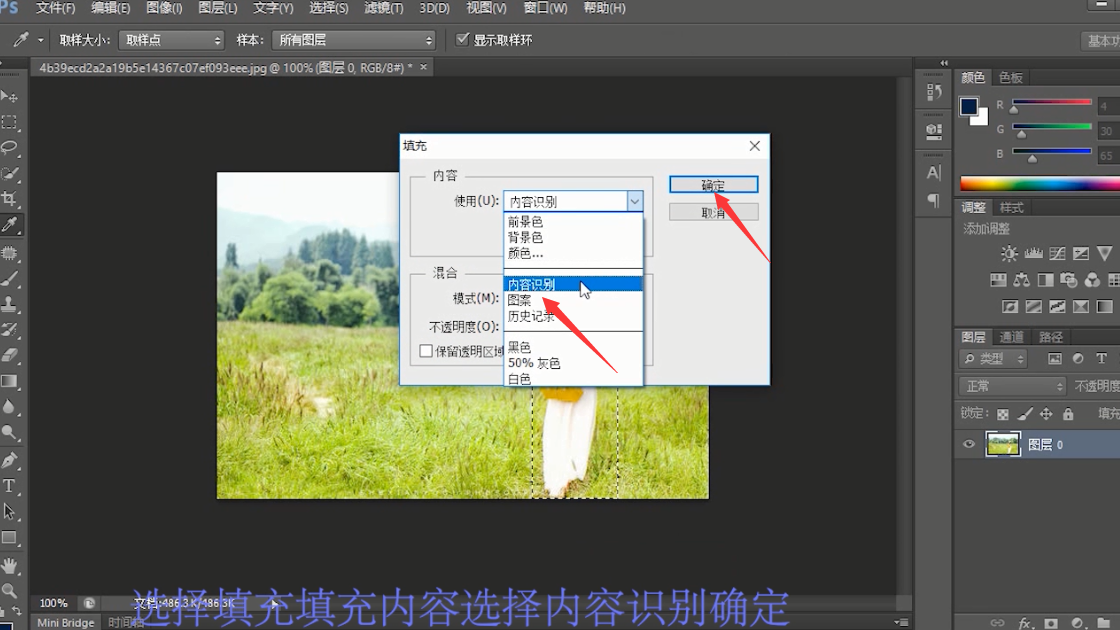
8、再按“Ctrl+T”取消选区,这样图片中的人物就去除了。

9、总结如下。

